Aggiornato il 07/03/2025 • Archiviato in: Recupero Telefono • Soluzioni comprovate
Mio figlio ha accidentalmente ripristinato il mio telefono Android alle impostazioni di fabbrica, ed ora tutti i dati sono spariti. Come faccio a recuperare i dati dal telefono Android dopo un ripristino delle impostazioni di fabbrica? Esiste un modo per farlo?
Certo! Esistono diversi modi per recuperare i dati dopo il ripristino alle impostazioni di fabbrica di un telefono Android. Non importa se è stato accidentale o intenzionale, puoi sempre facilmente recuperare i dati persi. In questo articolo ti spieghiamo alcuni modi per recuperare i dati del telefono dopo un ripristino alle impostazioni di fabbrica, non esitare a servirti di una delle procedure qui illustrate.
Prima di parlarti del modo migliore per recuperare i dati dopo aver ripristinato le impostazioni di fabbrica sul tuo Android, ti informiamo in merito a quando può diventare necessario procedere con questo reset.
Causa 1: Pulire i file inutili
Le nostre schede SD nei telefoni Android, e la memoria interna del nostro telefono, sono sempre piene di dati superflui oltre a quelli di cui effettivamente siamo a conoscenza, ed è proprio per questo che lo spazio di archiviazione si esaurisce così rapidamente. La maggior parte dei dati è spazzatura virtuale, e non è affatto utile. Il ripristino delle impostazioni di fabbrica del telefono Android ripulisce tutta la spazzatura, donandoti un po' di spazio libero in più per archiviare i dati.
Causa 2: Sbarazzarsi dei file dannosi
Più a lungo utilizzi il tuo dispositivo, più diventa possibile che la scheda SD si riempia di file e dati dannosi, capaci di corrompere quello che ti serve o perfino danneggiare il tuo dispositivo. Tali file possono contenere malware, bug, virus, ecc., e possono minacciare la salute del dispositivo e la privacy dei dati. Il ripristino delle impostazioni di fabbrica del tuo Android può cancellare tutti questi file nascosti e dannosi.
Causa 3: Cancellare tutti i dati
All'acquisto di una nuova scheda SD è importante ripristinare la configurazione di fabbrica dal cellulare Android prima di iniziare a usarla, per cancellarne tutti i dati non necessari o dannosi. Lo stesso vale quando vendi la tua scheda SD o il tuo telefono Android. È necessario ripristinare le impostazioni di fabbrica del telefono Android per cancellare tutti i dati memorizzati prima di venderlo a chiunque, per evitare qualsiasi possibilità di utilizzo erroneo di informazioni riservate.
Nota:
Non importa il motivo per cui intendi ripristinare le impostazioni di fabbrica del tuo telefono Android, ma è sempre consigliabile eseguire il backup di tutti i tuoi dati importanti prima di resettare il tuo telefono Android.
Non è in ogni caso da escludere che tu abbia eseguito il factory reset del tuo telefono Android senza fare il backup dei tuoi dati. La maggior parte di noi commette errori del genere, in altri casi non si può fare altrimenti. Questo significa che potresti aver già perso tutti i tuoi dati, inclusi quelli per te importanti. Cosa fare quindi? Come è possibile recuperare i dati dopo il ripristino alle impostazioni di fabbrica del telefono Android? Non preoccuparti, un modo per risolvere anche questo problema c'è. Basta uno strumento di recupero dati affidabile e potente per ripristinare i dati dopo il factory reset di un dispositivo Android.
Ti consigliamo di utilizzare Recoverit Data Recovery, uno dei più affidabili e potenti strumenti di recupero per ripristinare i dati dopo il factory reset per Android. Può recuperare tutti i tipi di file, e con una percentuale di recupero del 98%. Questo significa che indipendentemente dal tipo di dati o dalla quantità di file persi, Recoverit può recuperarli tutti molto facilmente.
Alcune incredibili funzionalità di Recoverit Data Recovery:
Passo 1. Per recuperare i dati dopo il ripristino alle impostazioni di fabbrica su telefono Android, ti verrà richiesto di estrarre la scheda SD del tuo telefono Android e collegarla al sistema con l'aiuto di un lettore di schede compatibile. Una volta connesso, controlla se la scheda SD viene rilevata correttamente dal sistema o meno, inoltre, identifica la scheda SD prima di procedere con il recupero dopo il factory reset su Android.
Passo 2. Avvia il programma di recupero e attendi l'apertura della finestra principale. In quest'ultima vedrai la tua scheda SD inserita elencata tra tutte le altre unità di archiviazione del sistema. La scheda SD del tuo Android su cui desideri eseguire il ripristino dopo aver resettato Android verrà elencata nella sezione Unità esterne. Basta selezionare la scheda SD e fare clic sulla scheda SD per avviare il processo di scansione.

Passo 3. Il programma selezionerà automaticamente la modalità di ripristino generale predefinita per scansionare la scheda SD e recuperare i dati dopo il ripristino alle impostazioni di fabbrica di Android. Attendere il completamento della scansione. Una volta fatto, tutti i file persi dal tuo Android verranno mostrati in una nuova finestra di Recoverit Data Recovery. Ti verrà ora richiesto di selezionare i file che desideri ripristinare.
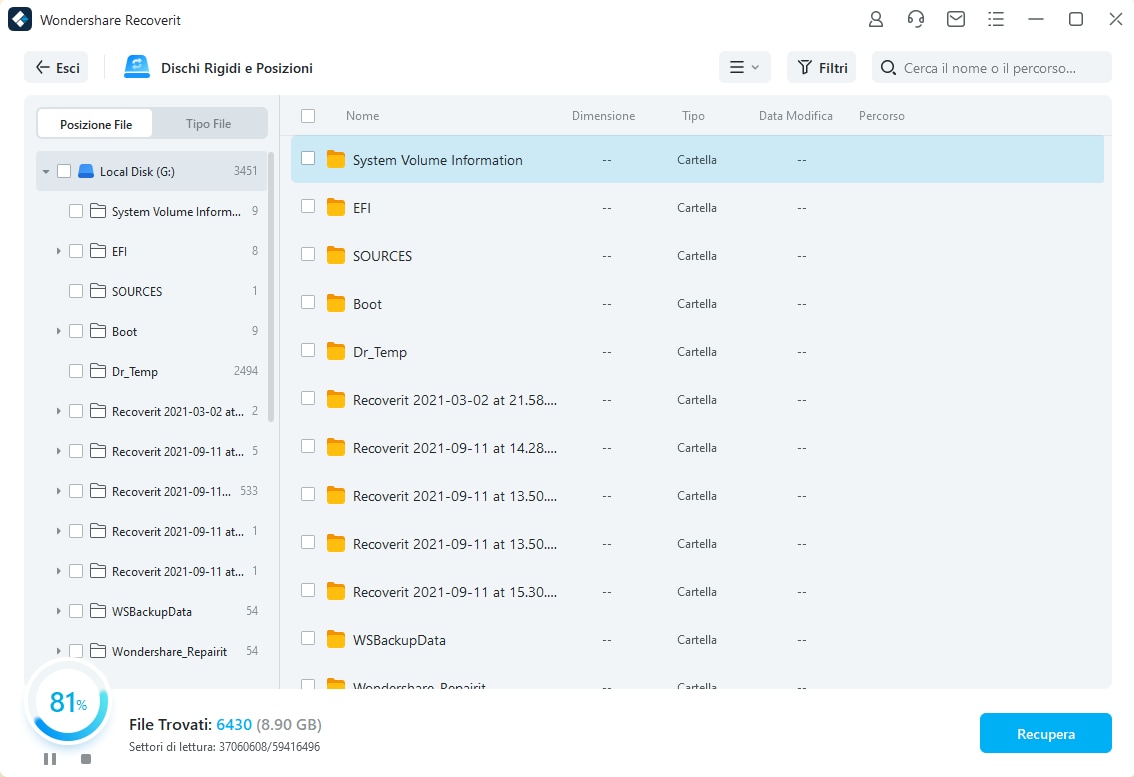
Passo 4. Visualizza l'anteprima dei file o cerca nella barra di ricerca, per capire quali file vuoi recuperare tra tutti quelli elencati. Selezionali, poi premi il pulsante "Ripristina" posto nella parte inferiore della finestra. La successiva finestra pop-up ti chiederà di scegliere una posizione sicura sul tuo sistema per ripristinare tutti i file selezionati. Fai clic su "Ok" dopo aver scelto la posizione, vedrai tutti i tuoi file ripristinati nella posizione selezionata. Ora puoi accedere a tutti i file recuperati da quella posizione.
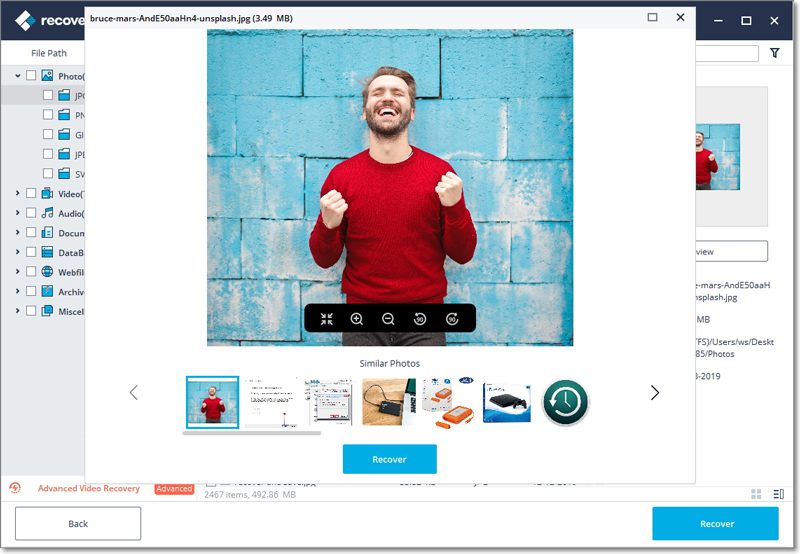
Nota: Recoverit Data Recovery ti consente di recuperare i dati dopo il ripristino alle impostazioni di fabbrica del tuo telefono Android. Per fare questo, ti verrà richiesto di connettere la tua scheda SD a Windows o al sistema Mac. Recoverit non può recuperare i dati dal telefono Android senza la scheda SD.
La maggior parte dei dispositivi Android è dotata di una funzione di backup integrata. Quindi, se esegui un backup utilizzando tale funzione sul tuo dispositivo Android, sarai semplicemente in grado di ripristinare i tuoi dati da quel backup anche dopo il factory reset del tuo dispositivo Android. La procedura di backup dei dati sul tuo telefono Android e il processo di ripristino dei dati dopo il factory reset sono quasi sempre identici su tutti i telefoni.
Passo 1. Backup dei dati
Vai semplicemente alle Impostazioni, quindi alla sezione Backup e ripristino. Lì vedrai un'opzione per eseguire il backup dei dati dei tuoi telefoni Android. Abilita l'opzione e completa la procedura richiesta dal tuo telefono Android.
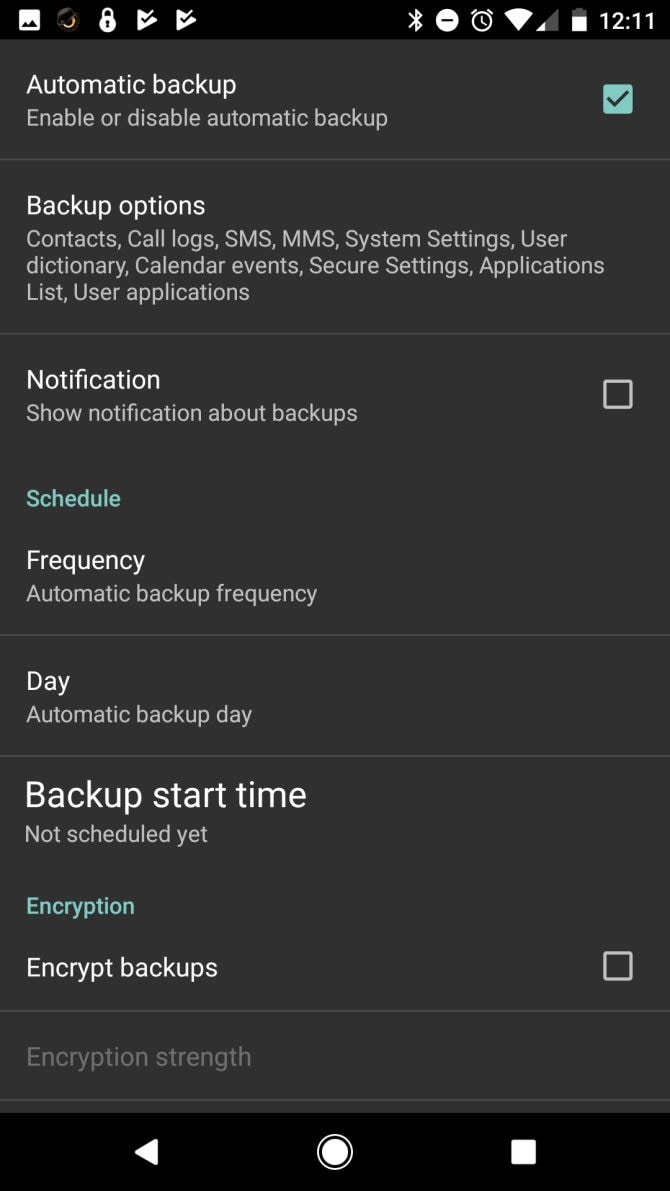
Passo 2. Ripristinare i dati
Per recuperare i dati dopo il ripristino alle impostazioni di fabbrica in Android, cerca l'opzione Ripristina e scegli il file di backup che hai creato prima di resettare il telefono Android. Seleziona il file e ripristina tutti i tuoi dati.
Nota: Dopo aver creato il file di backup come detto nel "Passo 1", ti verrà richiesto di trasferire il file su un altro dispositivo durante il processo di ripristino delle impostazioni di fabbrica del tuo Android. Al termine del factory reset, potrai semplicemente trasferirle nuovamente sul tuo Android per ripristinare i dati dopo la formattazione del telefono.
Puoi anche utilizzare l'account Google collegato al tuo dispositivo per eseguire il backup dei dati, e ripristinare questi ultimi dopo il factory reset alle impostazioni di fabbrica del tuo Android.
Passaggio 1. Backup dei dati
Passa alle "Impostazioni" sul tuo dispositivo e vai all'opzione "Google", una volta entrati, vai su "Backup". Qui vedrai le opzioni per il backup automatico dei tuoi dati sull'account Google collegato e un'opzione per fare il backup subito. Abilita entrambe le opzioni. Inoltre, abilita l'opzione "Ripristino automatico". Lascia terminare il processo di backup.
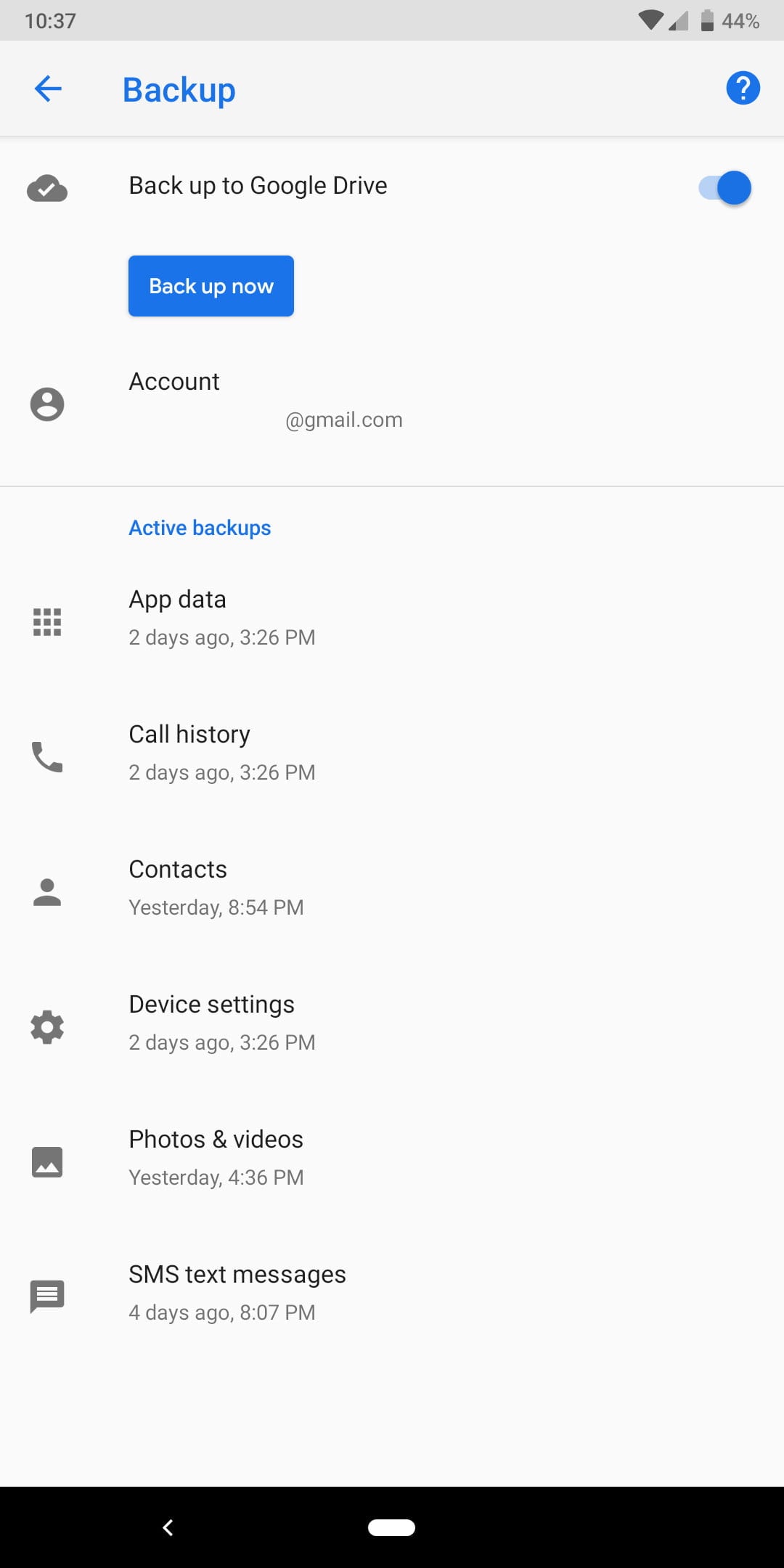
Passo 2. Ripristinare i dati
Ora, quando imposterai di nuovo il tuo account Google sul dispositivo dopo il factory reset, avrai un'opzione per ripristinare i dati durante il processo di configurazione. Accettala e tutti i tuoi dati verranno ripristinati sul dispositivo.
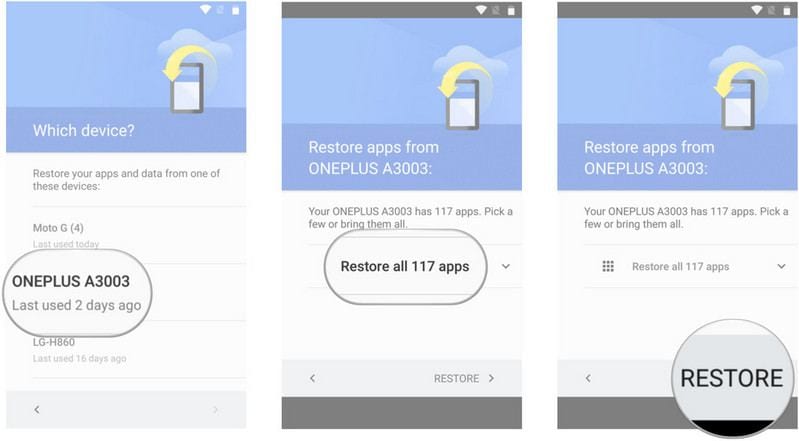
Abbiamo coperto un totale di 3 modi per recuperare i dati dopo il ripristino alle impostazioni di fabbrica del tuo telefono Android. È possibile utilizzare uno dei modi qui descritti per eseguire il recupero dopo il factory reset su Android. Tuttavia, se non hai eseguito un backup dei dati prima di eseguire un ripristino delle impostazioni di fabbrica, fare il recupero di quei dati con Recoverit Data Recovery è l'opzione migliore che hai.
Gli 8 migliori software gratuiti di recupero dati per Android
Il miglior software di recupero dati per carta SIM
Come recuperare i video cancellati da un telefono Samsung: 4 valide soluzioni
 Garanzia di Download Sicuro, zero malware
Garanzia di Download Sicuro, zero malware Garanzia di Download Sicuro, zero malware
Garanzia di Download Sicuro, zero malwareIl link per download verrà inviato alla tua email, puoi scaricarlo sul tuo PC or Mac